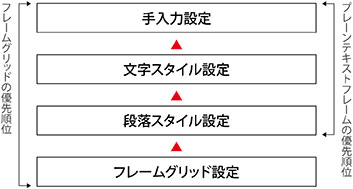 InDesignでは、フォントやフォントサイズ、
字送りや行送りなどの書式は、原則的に[フレームグリッド][段落スタイル][文字スタイル]で設定します。それらで対処できない部分を「手入力」で設定します。
InDesignでは、フォントやフォントサイズ、
字送りや行送りなどの書式は、原則的に[フレームグリッド][段落スタイル][文字スタイル]で設定します。それらで対処できない部分を「手入力」で設定します。
これらの設定には、優先順位があります。右の図をみてください。もっとも優先順位が高く強制力が強いのは[手入力]による設定です。つぎが[文字スタイル][段落スタイル][フレームグリッド設定]と続きます。
つまり、[フレームグリッド設定」で本文のフォントサイズを「13Q」に設定しても、[段落スタイル]でフォントサイズを「16Q」に設定すると、段落スタイルのほうが優先され「16Q」になるということです。
ただし、フレームグリッドで文字組をしている場合、行送りに関しては[フレームグリッド]の設定が最優先されます。[段落スタイル][文字スタイル][手入力]で行送りを変更しても、フレームグリッドで設定した行送りになります。ですので、フレームグリッドよりも行送りを広く設定すると、2行取りになってしまいます。フレームグリッドの行送りよりも狭い場合は、その行送り設定を無視して、フレームグリッドにそってテキストが配置されます。行送りや2行取りに関しては「デフォルトの設定→グリッド揃えと行送りの関係」を参照してください。
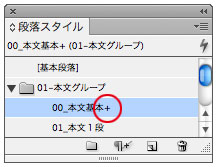 いちばん優先順位の高い[手入力]による設定は、文字を選択して[文字パネル]や[段落パネル]に設定値を直接入力する方法です。手入力で設定を変更すると、適用されていた[段落スタイル]や[文字スタイル]にプラスマークがつきます(右図赤丸内参照)。このプラスマークがついた状態を「オーバーライド」といいます。
いちばん優先順位の高い[手入力]による設定は、文字を選択して[文字パネル]や[段落パネル]に設定値を直接入力する方法です。手入力で設定を変更すると、適用されていた[段落スタイル]や[文字スタイル]にプラスマークがつきます(右図赤丸内参照)。このプラスマークがついた状態を「オーバーライド」といいます。
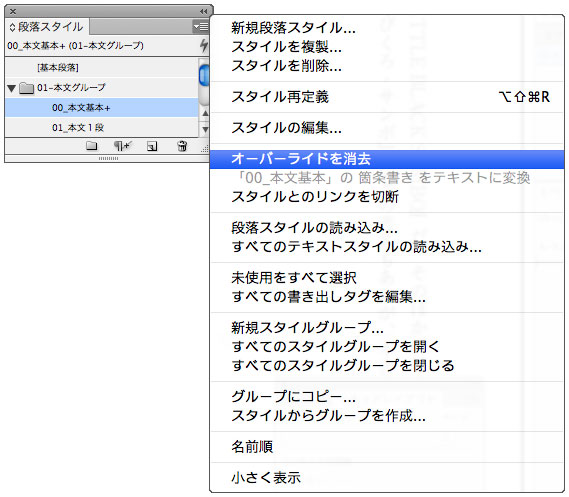
オーバーライドのプラスマークを消去する場合は、段落スタイルパネルのタブの右側にある三角形をクリックして、パネルメニューを表示します。その青色に反転している項目[オーバーライドを消去]をクリックすれば、プラスマークが消去されます。 ただし、同時に[手入力]の設定も解除され、元の書式に戻ります。
| 【補足】 | 手入力による設定は、あまりおすすめできません。くわしく説明すると長くなるので省略しますが、手入力による設定を多用してフォントサイズや字間などを調整すると、アカ字訂正のときに不具合が起きる可能性があります。できるだけスタイル設定を利用するようにします。 |

